你知道怎么替换电脑桌面壁纸?win10专业版桌面壁纸设置的办法
2020-06-28 09:36作者:小飞
相信有很多的朋友对于如何替换桌面壁纸都已经特别的熟悉,但是对于一些新手的朋友来说,还是一头雾水,不知道应该要怎样替换win10系统桌面壁纸。那么,我们具体该如何进行操作呢?很简单,今天这就为大家带来关于win10专业版桌面壁纸设置的办法。
具体步骤如下:
1、我们在桌面空白处右击鼠标键,选择点击选项中的“个性化”按钮。
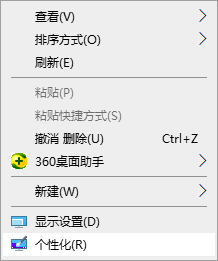
2、点击选择左侧的“背景”按钮(一般会默认该项)。
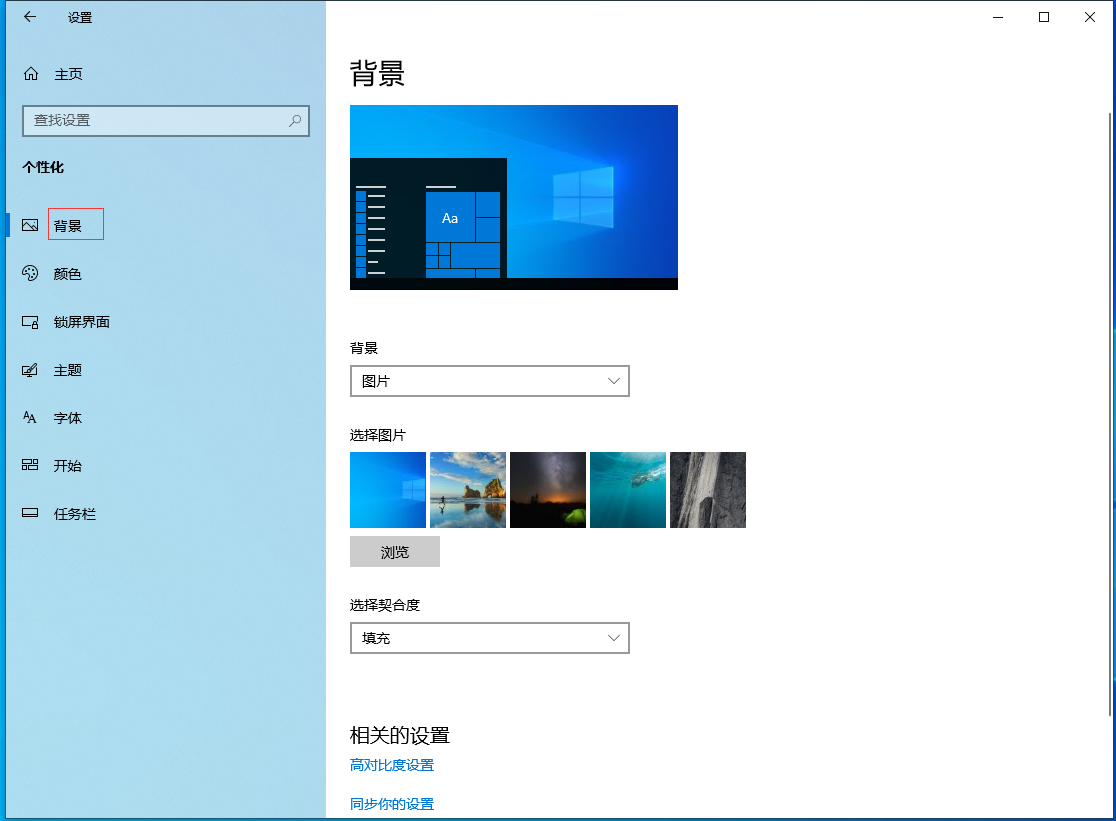
3、如果你只想用系统自带的壁纸,那么,我们直接在右侧的“选项图片”下方选项中点击一张图片,就成功更换了。
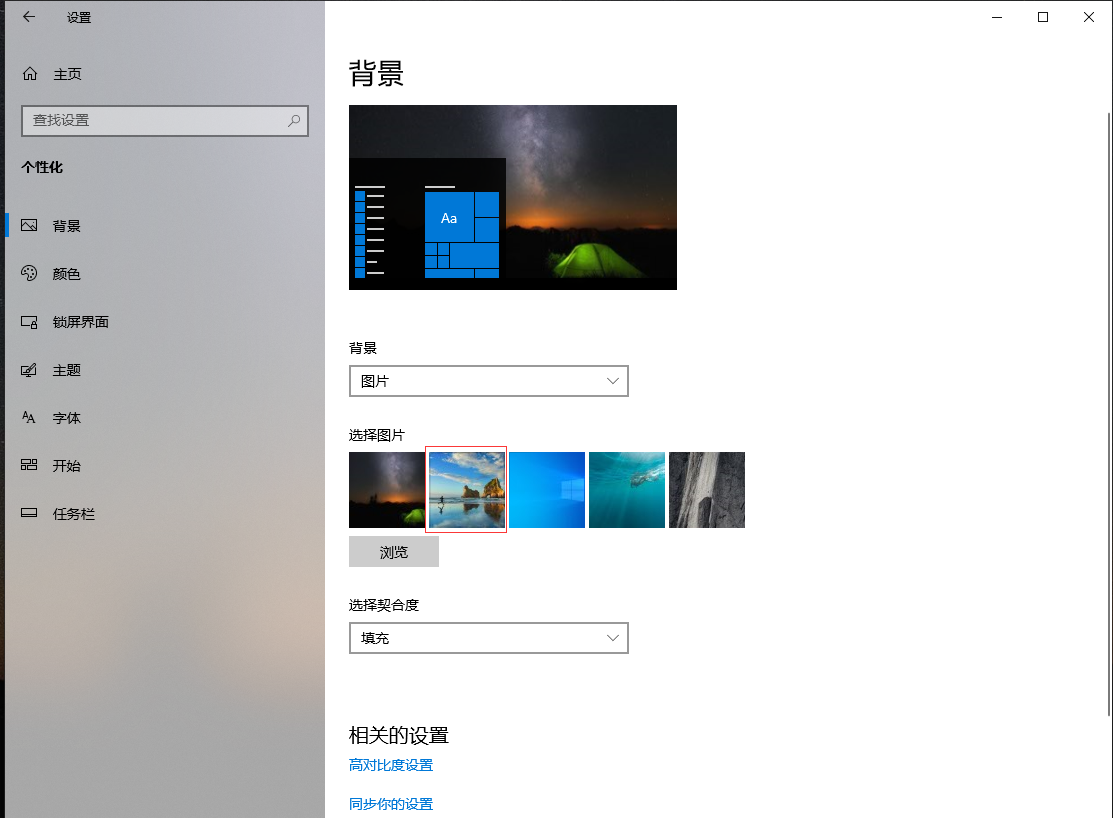
4、如果你不想采用系统自带的壁纸,那么,我们点击下方的“浏览”按钮。
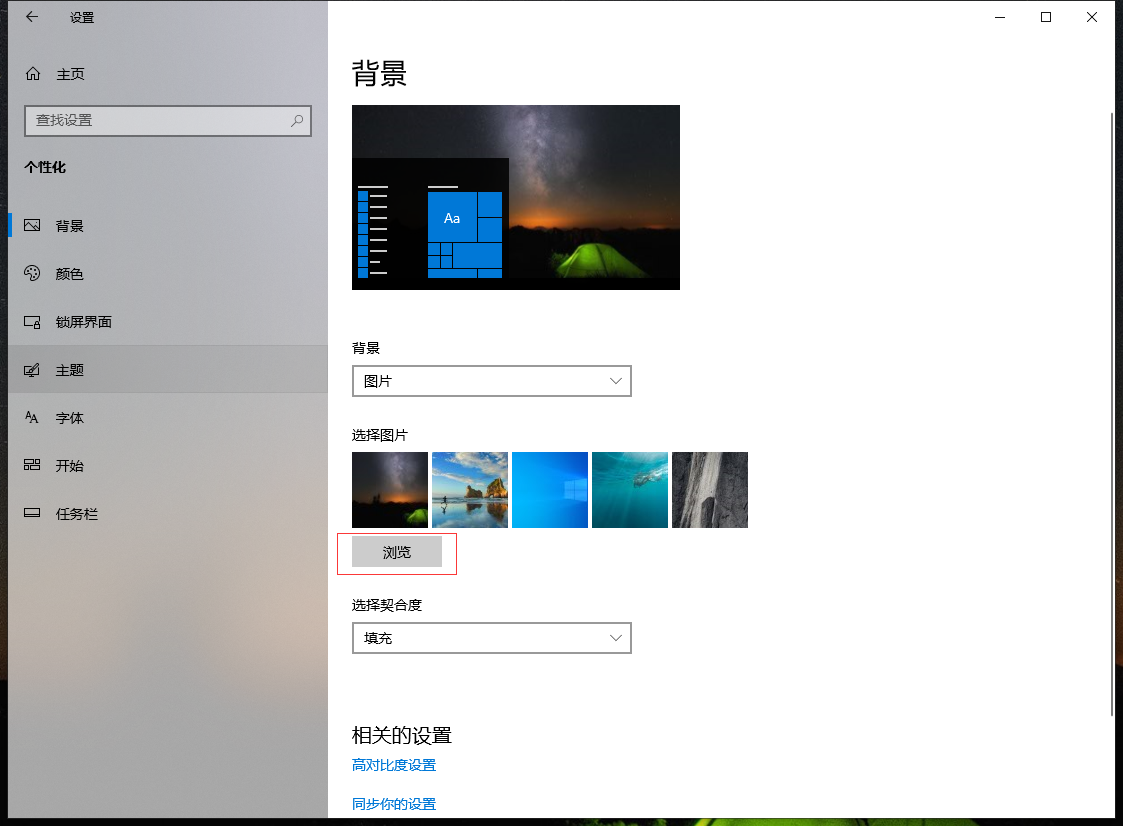
5、找到电脑上保存的图片并点击它,然后再次点击右下方的“选择图片”按钮;就成功更换了。
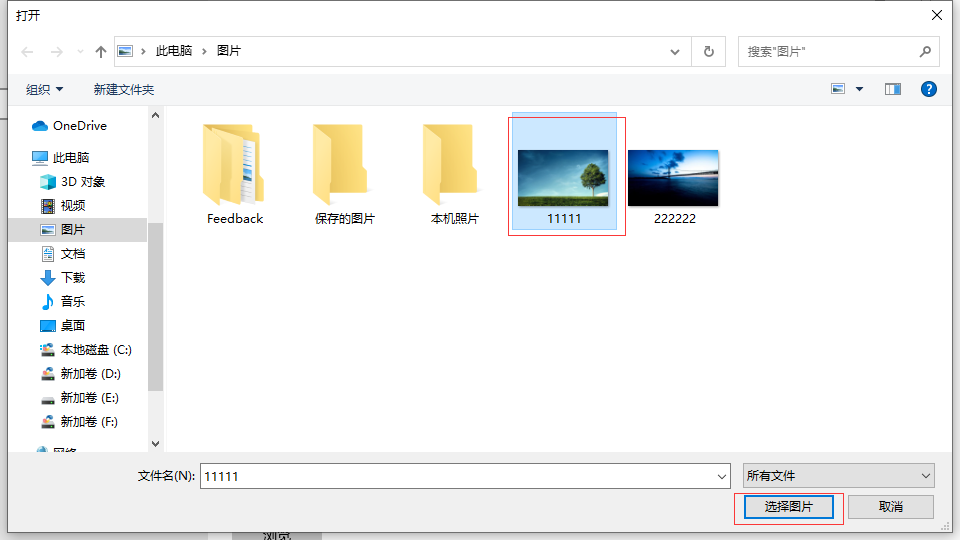
6、也可以直接在图片上设置,在图片上右击鼠标键,选择点击选项中的“设置为桌面背景”按钮,就成功设置了。
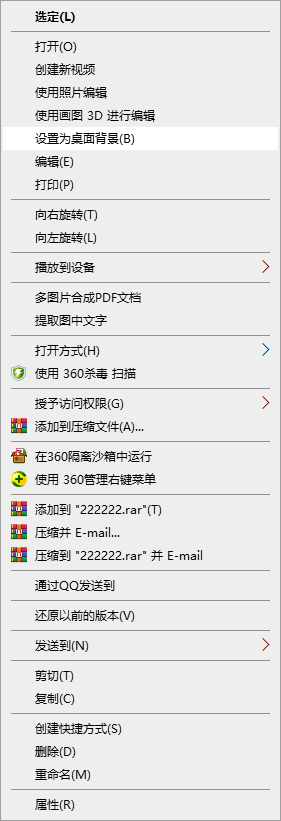
以上就是关于windows10桌面壁纸怎么设置的全部内容了,希望本篇教程能够帮助到大家。
-
免费下载
电脑公司Win10系统32位安全稳定版 V2020.06
3.36 GB
标签:win10系统